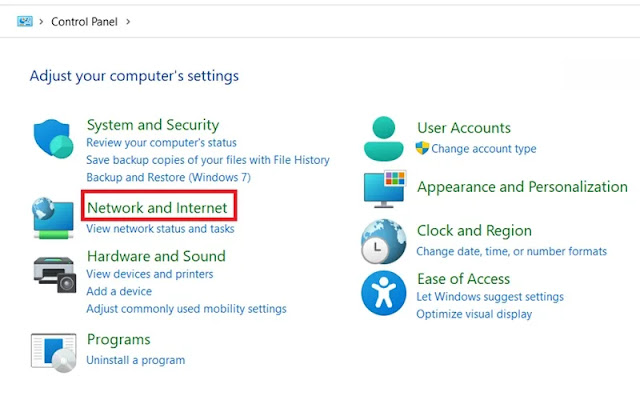ليس هناك شك في أن Discord يُعرف بأنه أحد منصات الاتصال الأكثر شعبية بين اللاعبين.
بصرف النظر عن اللاعبين 🎮، هناك العديد من الأشخاص الذين يستخدمون هذه المنصة للتفاعلات النصية والصوتية والفيديو وما إلى ذلك. إذا كنت من هؤلاء الأشخاص الذين يواجهون مشكلة إرسال الصور على Discord، فابق معنا لأنه في هذه المقالة من Nooh Freestyle، سنعلمك كيفية حل مشكلة إرسال الصور على Discord (مجربة).
إصلاح مشكلة عدم إرسال الصور في Discord
Fixing The Issue of Images Not Being Sent On Discord
على الرغم من أن Discord هو تطبيق شائع بين اللاعبين، إلا أنه أصبح بمرور الوقت أداة عامة لمجموعات مختلفة من الأشخاص حول العالم. بالإضافة إلى العناصر المذكورة في مقدمة هذه المقالة، فإن تصميم الخوادم الخاصة، وإدارة الأعضاء، ووجود روبوتات ذكية هي ميزات أخرى لتطبيق Discord . ولكن إحدى المشاكل الشائعة مع هذا التطبيق المفيد هي مشكلة عدم إرسال الصور إلى Discord. يعد تغيير DNS الخاص بالنظام هو الحل الأكثر شيوعًا لحل هذه المشكلة. بالنسبة للمستخدمين الإيرانيين، قد يؤدي استخدام DNS صالح ونشط مثل "Shekan" إلى حل مشكلة عدم إرسال الصور على Discord. ومع ذلك، يمكن أن تحدث مشكلات عند إرسال الصور على Discord لأسباب مختلفة. وفيما يلي الحلول لحل هذه المشكلة.
المزيد من المحتوى: كيفية استنساخ التطبيقات على هواتف سامسونج باستخدام Dual Apps او Cloned Apps بدون برامج
1- التحقق من الإنترنت
الخطوة الأساسية لحل مشكلة إرسال الصور على Discord هي التحقق من الإنترنت. تأكد من أن اتصالك بالإنترنت مستقر. إذا كنت تستخدم مغير IP (VPN)، قم بتغييره وحاول مرة أخرى.
2- التحقق من حجم الملف وتنسيقه
في بعض الأحيان تكون المشكلة عند إرسال الصور على Discord هي أن تنسيق وحجم صورتك لا يتوافقان مع معايير هذا التطبيق. يدعم هذا التطبيق صيغ JPEG وPNG وGIF. لدى Discord أيضًا حد أقصى لحجم الملفات المرسلة. بالنسبة للمستخدمين العاديين، هذا الحد هو 25 ميجابايت. إذا كنت تخطط لإرسال ملفات أكبر حجمًا، فاستخدم خدمات مشاركة الملفات مثل Google Drive.
3- تغيير DNS لحل مشكلة إرسال الصور على Discord
بسبب استخدام Discord لخدمات Google لتحميل الملفات والقيود الموجودة، قد تواجه خطأ "Upload Failed". لإصلاح هذه المشكلة، قد يساعدك تغيير DNS الخاص بالنظام.
على سبيل المثال، يوصى باستخدام خدمة DNS "break" مع العناوين التالية:
- 178.22.122.100
- 185.51.200.2
لقد قمنا سابقًا بتقديم خدمات DNS أخرى للألعاب على Enzal Web.
إعداد DNS في Windows:
لإعداد DNS في Windows، انتقل إلى Control Panel. ثم حدد خيار Network and Internet.
في هذه المرحلة، حدد خيار Network and Sharing Center.
الآن قم بتحديد اتصالك النشط ثم انقر على خيار Properties.
في الصفحة الجديدة، حدد Internet Protocol Version 4 (TCP/IPv4). ثم قم بالضغط على Properties كما هو موضح في الصورة.
الآن قم بتحديد خيار Use the following DNS server addresses. سيؤدي هذا إلى تمكين مربعات Preferred DNS server و Alternate DNS server. أدخل عناوين DNS المطلوبة في هذه المربعات. وأخيرًا، بالنقر فوق زر "موافق"، سيتم تغيير عنوان DNS الخاص بنظامك.
المزيد من المحتوى: تقديم وتحميل 30 من أفضل البرامج والمواقع لتغيير الصوت بالذكاء الاصطناعي
إعداد DNS على Android:
لإعداد DNS على Android، انتقل إلى Setting. ثم حدد خيار Network and Internet. في الصفحة الجديدة، حدد Private DNS.
الآن حدد خيار Private DNS provider hostname. ثم أدخل عنوان DNS المطلوب في السطر الموجود أسفل هذا الخيار. وأخيرًا، بالنقر فوق زر Save، سيتم تغيير عنوان DNS الخاص بك.
4- تحديث تطبيق Discord
تأكد من أنك تستخدم الإصدار الأحدث من تطبيق Discord . بخلاف ذلك، قم بتحديث البرنامج. في بعض الأحيان قد يؤدي حذف التطبيق وإعادة تثبيته أيضًا إلى حل مشكلة إرسال الصور على Discord .
5- قم بمسح الكاش (Cache) لحل مشكلة ارسال الصور على الديسكورد
مسح ذاكرة التخزين المؤقت في نظام التشغيل Windows:
إذا كان تطبيق Discord مفتوحًا على نظامك، فأغلقه. اضغط على مفتاحي “Win + R”. سيؤدي هذا إلى فتح نافذة التشغيل. اكتب "%appdata%" في المربع "Open" ثم حدد "Ok".
في الصفحة الجديدة، ابحث عن مجلد Discord ثم احذفه.
مسح ذاكرة التخزين المؤقت على Android:
انتقل إلى قسم Setting بهاتفك الذي يعمل بنظام Android. حدد Apps. ثم قم باختيار Discord من التطبيقات المتاحة. الآن قم بتحديد خيار Storage كما هو موضح في الصورة. وأخيرا، من خلال تحديد خيار Clear Cache، سيتم مسح ذاكرة التخزين المؤقت لهذا التطبيق.
Offload App على iOS:
تمامًا كما يمكن لـ Clear Cache على Android إزالة ملفات ذاكرة التخزين المؤقت الفاسدة والمشكلية، يمكن لـ Offload على iOS إصلاح ملفات التكوين الفاسدة ومشكلات البرامج المؤقتة عن طريق إلغاء تثبيت التطبيق وإعادة تثبيته. للقيام بذلك، انتقل إلى قسم Setting على جهاز iPhone الخاص بك. حدد الخيار General. ثم اضغط على خيار iPhone Storage.
الآن قم باختيار تطبيق Discord كما هو موضح في الصورة. وأخيرًا، من خلال تحديد خيار Offload App، سيتم إزالة تطبيق Discord من هاتفك. لكن بياناتها ومستنداتها لا تزال موجودة على هاتفك. الآن، إعادة تثبيت البرنامج قد يحل مشكلة إرسال الصور على Discord.
المزيد من المحتوى: طريقة إعداد واستخدام WhatsApp على iPad
إذا لم تنجح هذه الخطوات في حل مشكلتك، فقد يكون الخطأ من جانب خوادم Discord. في هذه الحالة، يمكنك التواصل مع دعم هذا البرنامج أو انتظار التحديثات الجديدة.
الأسئلة الشائعة
لماذا يظهر Discord خطأ؟
هناك أسباب مختلفة لهذه المشكلة. مشاكل الاتصال بالإنترنت، وإصدار Discord القديم، والذاكرة المؤقتة والبيانات المؤقتة، ومشاكل خادم Discord، وإعدادات جدار الحماية ومكافحة الفيروسات من بين أسباب الأخطاء في هذا البرنامج.
لماذا لا يتم تحميل Discord؟
انقطاع الإنترنت أو بطئه، وجود جدار حماية أو برنامج مكافحة فيروسات، وجود ذاكرة تخزين مؤقتة تالفة وملفات مؤقتة، مشاكل في نظام تشغيل الجهاز، وتداخل البرامج، كلها أسباب يمكن أن تتسبب في عدم تحميل برنامج Discord.
خاتمة
اليوم، أصبح تطبيق Discord أداة شائعة لتبادل النصوص والصوت والفيديو، ليس فقط بين اللاعبين، ولكن لمجموعات مختلفة من الأشخاص. مشكلة عدم إرسال الصور على Discord هي إحدى الأخطاء الشائعة في هذا التطبيق. لإصلاح هذه المشكلة، تأكد من استخدام اتصال إنترنت مستقر. تأكد من أن إصدار تطبيق Discord الخاص بك محدث. في بعض الأحيان قد يؤدي حذف التطبيق وإعادة تثبيته إلى حل مشكلة عدم إرسال الصور. مسح ذاكرة التخزين المؤقت للتطبيق والبيانات المؤقتة. قم بتغيير DNS الخاص بنظامك. قد يتمكن المستخدمون الإيرانيون من التغلب على هذه المشكلة باستخدام DNS صالح ونشط مثل "Shakan".
تعليقاتكم وإقتراحاتكم؟
في هذه المقالة من موقع Nooh Freestyle سنعلمك الحلول الصحيحة لحل مشكلة إرسال الصور على ديسكورد. إذا كنت قد واجهت هذه المشكلة أيضًا، فأخبرنا في قسم التعليقات عن الحل الذي استخدمته لحل مشكلتك.